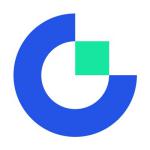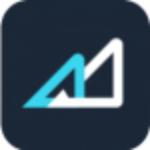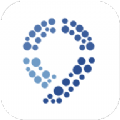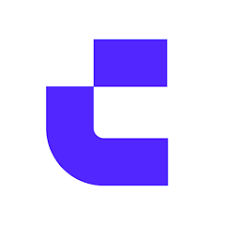教你如何重置Win10系统 不懂的可以学学看看。
时间:2018-03-16 来源:互联网 浏览量:
部分用户因各种更新修复导致系统文件损坏,缺失等,而无法正常使用,电脑系统频频出错。
注意事项:
1.有特别重要的文件提备份,以免丢失导致损失。
2.无法保证百分百重置成功,如果失败或异常的话,可能需要重新安装系统。
3.操作过程中务必接好电源,操作中也不可以手动关闭、强制中断等,以免损坏系统文件甚至硬件。
4.部分型号可能会有细小差异,基本操作步骤可以参考。
下面的步骤以炫龙炎魔T50烈刃版做为样机给大家展示!
一、按住键盘“SHIFT键”不放,点重启电脑。

二、.等待重启,弹出新的对话选项框时,可以松开SHIFT键
依次选择“疑难解答”---“重置此电脑”—“保留我的文件”,
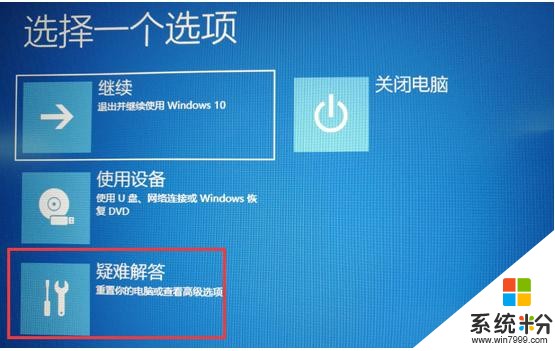
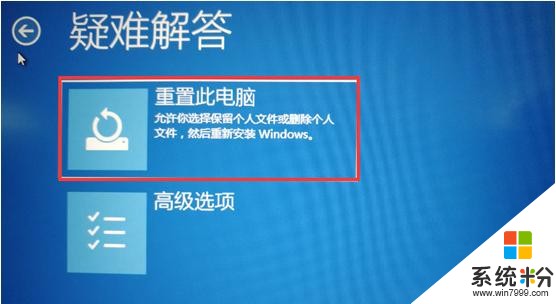
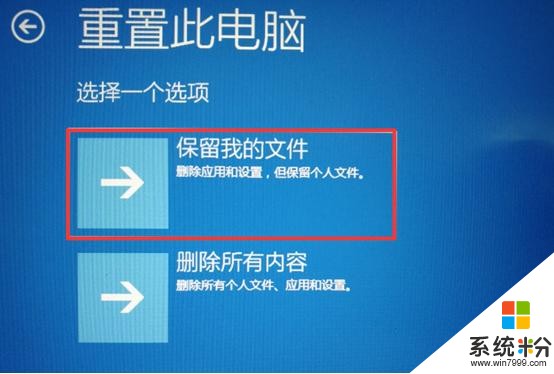
三、等弹出对话框,选择重置的账户—输入该账户的密码(未设置密码的不用输)---“继续”—“重置”
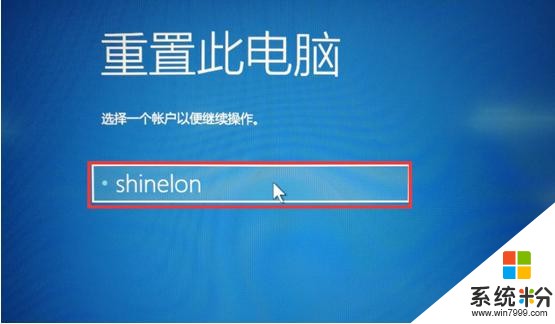
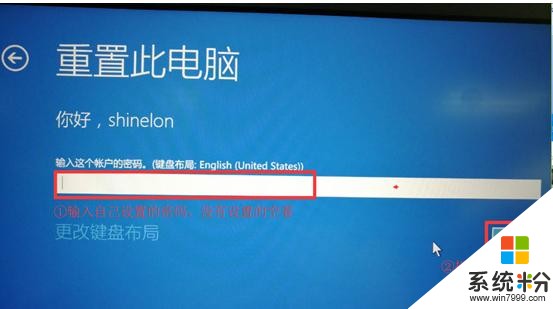
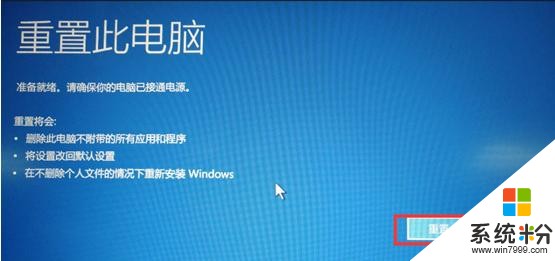
四、等待重置系统,期间可能会重启或黑屏一会儿等,属于正常现象,等完毕之后会自动进系统,根据不同机型一般需要10-30分钟左右。再次提醒,务必接电源,操作过程中也不可以手动强制关闭,断电等。
五、操作完毕进系统之后,不少用户可能不习惯,桌面上仅有回收站,调出桌面计算机图标等:桌面空白位置右击—个性化—主题—桌面图标设置—把需要的图标勾选---确定。
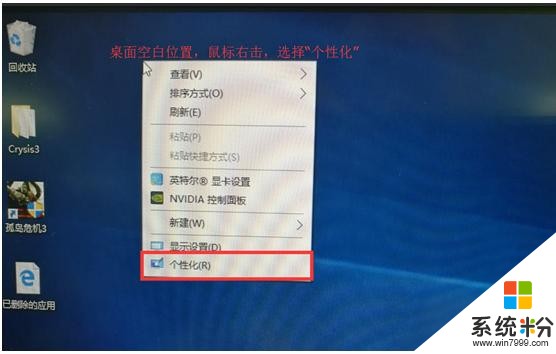
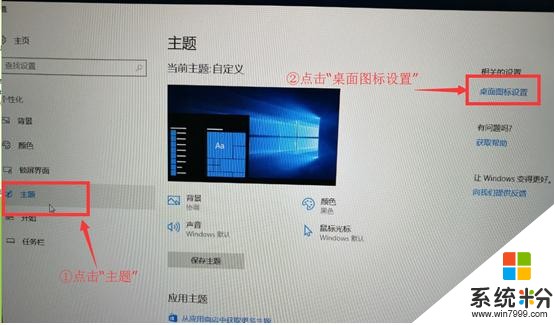


以上操作完毕之后安装所有官方对应型号的驱动即可!
我要分享:
相关资讯
热门手机应用